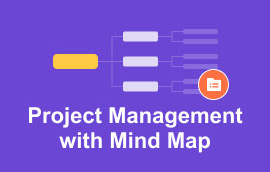4 parasta vaihtoehtoa XMindille Windows-, Mac- ja Linux-tietokoneille
Graafiset kuvitukset ovat välttämättömiä ideoiden kokonaisvaltaisessa ja ymmärrettävässä luomisessa ja esittämisessä. Ne esiintyvät usein eri toimialoilla ja aloilla, mukaan lukien suunnittelu, projektinhallinta, koulutus ja monet muut. Epäilemättä ne ovat arvokkaita, jotta monimutkaisia prosesseja on helpompi hallita.
Sillä välin voit vain kartoittaa ideasi tai visualisoida niitä käyttämällä mielenkartoitustyökalua. Yksi tunnetuista mielenkartoitustyökaluista on XMind. Se tarjoaa käytännöllisiä ja hyödyllisiä edistysaskeleita laadukkaiden mielikarttojen ja -kaavioiden luomiseen. Asia on, että monet käyttäjät etsivät XMind vaihtoehdot rajoitustensa vuoksi. Siitä huolimatta löydämme parhaat XMind-korvaukset, joita voit käyttää välittömästi.
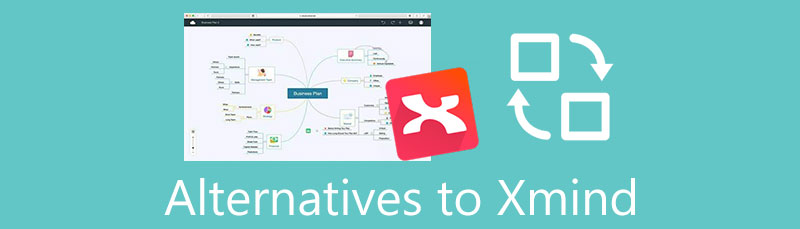
- Osa 1. XMindin lyhyt johdanto
- Osa 2. 4 parasta vaihtoehtoa XMindille
- Osa 3. Työkalujen vertailutaulukko
- Osa 4. Usein kysytyt kysymykset XMindistä
Yhtenä MindOnMapin toimituksen pääkirjoittajana tarjoan viesteissäni aina todellista ja vahvistettua tietoa. Tässä on mitä teen yleensä ennen kirjoittamista:
- Valittuani aiheen, teen aina paljon tutkimusta Googlessa ja foorumeilla listatakseni Xmind-vaihtoehdon, josta käyttäjät välittävät eniten.
- Sitten käytän Xmindia ja kaikkia tässä viestissä mainittuja ohjelmistoja ja vietän tunteja tai jopa päiviä testaamalla niitä yksitellen. Joskus joudun maksamaan joistakin näistä työkaluista.
- Ottaen huomioon näiden Xmindin kaltaisten työkalujen keskeiset ominaisuudet ja rajoitukset, päätän, mihin käyttötapauksiin nämä työkalut ovat parhaita.
- Lisäksi käyn läpi käyttäjien kommentteja Xmind-vaihtoehdoista tehdäkseni arvostelustani objektiivisemman.
Osa 1. XMindin lyhyt johdanto
Ennen kuin mitään muuta, anna meidän esitellä ensin XMind perusteellisella yleiskatsauksella. Ohjelman avulla voit vangita nämä loistavat ja upeat ideat luomalla konseptikarttoja, ajatuskarttoja tai mitä tahansa kaavioihin liittyviä tehtäviä. Se on avoimen lähdekoodin sovellus, joka on saatavana pöytäkoneille Windows-, Mac- ja Linux-käyttäjille.
Yksi ohjelman kohokohdista on yksinkertainen ja helppokäyttöinen käyttöliittymä. Kaikki painikkeet ja toiminnot on järjestetty siten, että ne löytyvät nopeasti. Sen mukana tulee Zen-tila, joka maksimoi työtilan ja antaa sinun keskittyä siirtymällä koko näytön tilaan. Tämän lisäksi voit muuttaa karttasi diaesityksenä käyttämällä ohjelman Pitch mode -ominaisuutta. Se luo automaattisesti sujuvat siirtymät ja asettelut, jotka auttavat sinua antamaan hyvän vaikutelman katsojiisi.
Osa 2. 4 parasta vaihtoehtoa XMindille
1. MindOnMap
MindOnMap on verkkopohjainen sovellus, jota voit käyttää kaikilla alustoilla, mukaan lukien Windows, Mac ja Linux selaimella. Sinun ei tarvitse ladata sitä, koska se on saatavilla verkossa. Voit muokata valmiista teemoista ja malleista säästääksesi aikaa luomiseen tyhjästä. Projektien online-jakaminen on myös loistava vaihtoehto työsi jakamiseen kollegoidesi kanssa. Siksi voit kuulla heitä ikään kuin työskentelet heidän kanssaan etänä yhdessä projektissa. Tämän XMind-vaihtoehtoisen ilmaisen työkalun avulla voit myös mukauttaa karttojasi. Voit muokata oksien täyttöä, reunusta, muotoa jne. Joustavuuden todistamiseksi kartat voidaan viedä kuva- tai asiakirjatiedostoon.
Suojattu lataus
Suojattu lataus
PLUSSAT
- Käytä erilaisia tekstejä, värejä ja kuvakkeita lisätäksesi vetovoimaa karttoihin.
- Se tarjoaa tyylikkäitä teemoja ja malleja.
- Aloittelijaystävällinen ohjelma.
HAITTOJA
- Siitä puuttuu yhteistyöominaisuus.
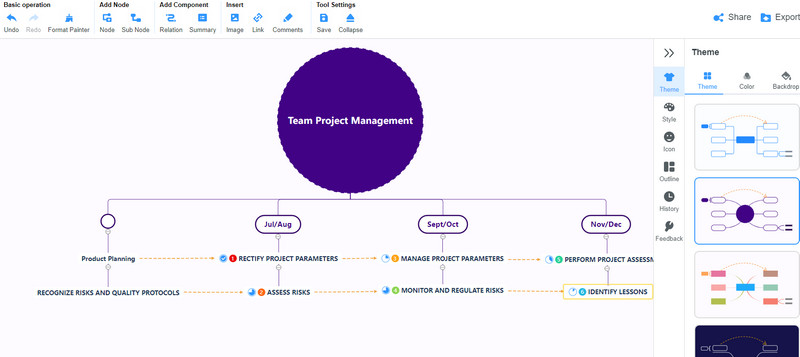
2. Mindomo
Mindomo voi toimia myös XMind-vaihtoehtona Macille ja Linuxille, koska se on käytettävissä vain verkkoselaimella. Kuten XMind, tässä ohjelmassa on esitysominaisuus, jonka avulla voit luoda upean esityksen mielikartoistasi. Näin voit myös nauttia laajojen vientimahdollisuuksien eduista. Voit tallentaa työsi yleiseen tiedosto- tai excel-muotoon. Mikä parasta, voit viedä karttasi Freemind- ja MindManager-tiedostoihin ja tuoda ne näille mielikartantekijöille.
PLUSSAT
- Se tarjoaa esitystilan, joka on samanlainen kuin XMind.
- Käytä nopeammin pikanäppäimiä.
- Se tarjoaa joustavia vientivaihtoehtoja.
HAITTOJA
- Navigointi voi olla hämmentävää.
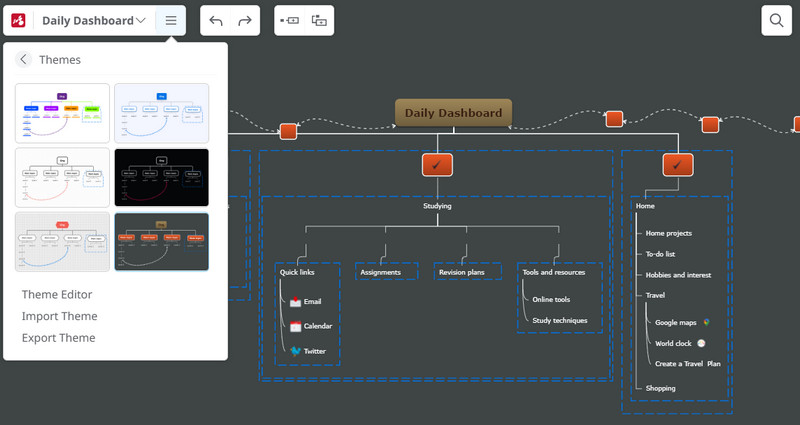
3. Luovasti
Jos etsit suositumpaa vaihtoehtoa, etsi Creately. Tämän ohjelman avulla voit tallentaa kaaviot, kuten organisaatiokaaviot, aikajanat, Gantt-kaaviot ja paljon muuta pilvitallennustilaan. Lisäksi käytettävissäsi on valmiita malleja. Työkalu sopii parhaiten ammattimaiseen tiedonhallintaan. Olipa kyseessä IT, henkilöstöhallinto, ohjelmistot, myynti ja markkinointi, työkalu voi auttaa sinua käsittelemään kuvituksia puolestasi. Siksi, jos etsit XMind-vaihtoehtoa Linuxille ammattitietojen korjaamiseen, Creately on erinomainen valinta.
PLUSSAT
- Luo konseptikarttoja, metallikehyksiä ja tietoon perustuvia kuvia.
- Intuitiivinen kangas ja navigointiliittymä.
- Integroi sovellukset, joita tiimisi usein käyttää.
HAITTOJA
- Automaattisen reitityksen häiriö, kun kohteita on paljon.
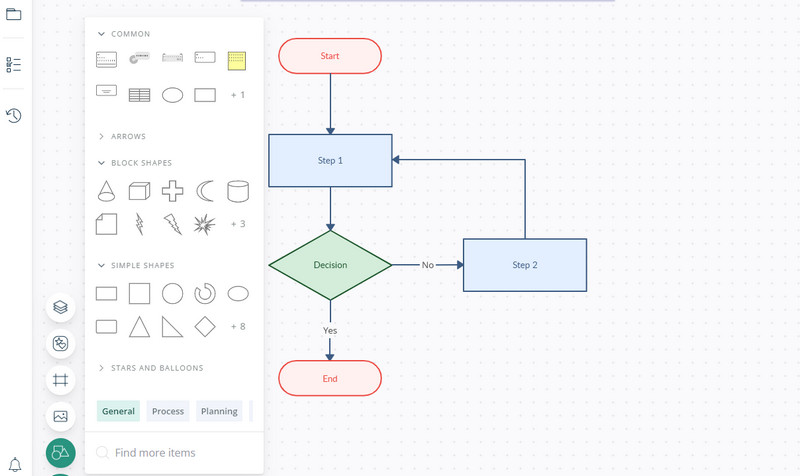
4. MindNode
Toinen erinomainen avoimen lähdekoodin XMind-vaihtoehto, jonka käyttöä kannattaa harkita, on MindNode. Tässä ohjelmassa on kiehtovaa, että siinä on ääriviivaominaisuus. Se auttaa sinua pysymään projektiesi kärjessä, varsinkin jos ajatuskartta tai kaavio on ylivoimainen etkä voi seurata jokaista solmua. Puhumattakaan, kaikki työsi voidaan synkronoida helposti Apple Remindersin kanssa. Kun tehtävä on suoritettu, se rastittaa, mikä osoittaa, että tehtävä on suoritettu. Jos idea tulee yhtäkkiä esiin, työkalu antaa sinun vangita sen välittömästi käyttämällä Quick Entryä, joka on aina valmis tallentamaan jokaisen ajatuksesi.
PLUSSAT
- Se tarjoaa yli 250 tarran kokoelman selkeyden lisäämiseksi.
- Se tarjoaa yli 250 tarran kokoelman selkeyden lisäämiseksi.
- Ota varmuuskopio mielenkartoistasi iCloud-synkronoinnin avulla.
HAITTOJA
- Se ei tarjoa tukea Android-käyttäjille.
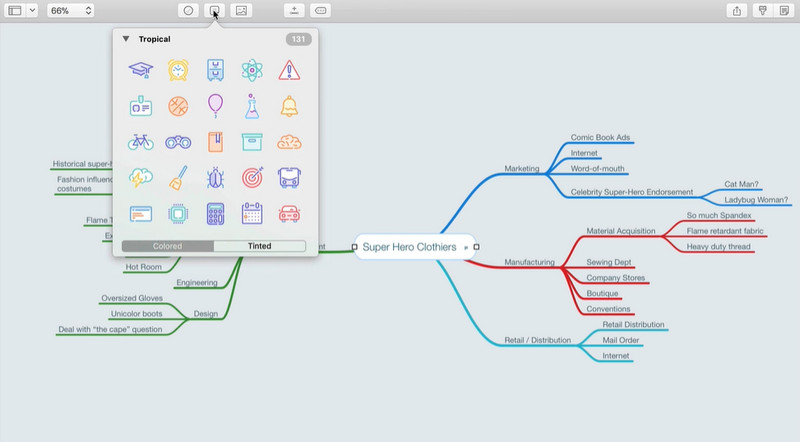
Lue lisää
Osa 3. Työkalujen vertailutaulukko
Auttaaksemme sinua päättämään, mitä sovellusta sinun kannattaa käyttää, luomme vertailukaavion ohjelmista, mukaan lukien XMind. Katso alla.
| Työkalut | Mallit ja teemat | Tuettu alusta | Sivukonttorin mukauttaminen | Aseta liitteet | Parasta varten |
| XMind | Tuettu | Windows, Mac, iPhone ja iPad | Tuettu | Tuettu | Amatöörit |
| MindOnMap | Tuettu | Web | Tuettu | Tuettu | Amatöörit ja ammattilaiset |
| Mindomo | Tuettu | Web | Tuettu | Tuettu | Amatöörit |
| Luovasti | Tuettu | Web | Tuettu | Tuettu | Edistyneet käyttäjät |
| MindNode | Tuettu | Mac, iPhone ja iPad | Tuettu | Tuettu | Edistyneet käyttäjät ja aloittelijat |
Osa 4. Usein kysytyt kysymykset XMindistä
Onko XMind täysin ilmainen?
Joo. Työkalu tarjoaa vain ilmaisen version, mutta kaikkia sen ominaisuuksia ei voi käyttää ilmaiseksi. Jotkut ominaisuudet, kuten ZEN-tila ja esitystila, ovat kiellettyjä. Jos haluat käyttää näitä ominaisuuksia, sinun on päivitettävä sen premium-tilaukseen.
Kuinka kauan Xmindin kokeilu kestää?
Itse asiassa XMindin ilmaisella kokeiluversiolla ei ole aikarajaa. Voit käyttää sitä mitä haluat, samalla kun sinulla on pääsy useimpiin sen ominaisuuksiin. Huono puoli on, että kaikissa projektiviennissäsi on vesileimoja. Siksi hanki premium-versio päästäksesi eroon vesileimasta.
Kuinka voin avata XMind-tiedostoja iPhonessani?
Edellyttäen, että projektisi on ladattu iCloud Driveen, voit käyttää sitä iPhonellasi. Hanki XMindin mobiiliversio, siirry kohtaan Selaa ja valitse iCloud Drive Locations-vaihtoehdoista. Täältä löydät karttasi ja avaat ne iPhonellasi.
Johtopäätös
Kuten jo tiedät, verkossa on monia mielenkartoitustyökaluja. Yllä mainitut työkalut ovat joitain upeista XMind-vaihtoehdoista. Voit tarkastella ohjelmien etuja ja haittoja. Lisäksi voit katsoa vertailukaaviota päättääksesi nopeasti, mitä sovellusta sinun kannattaa käyttää. Jos etsit ilmaista ohjelmaa, jossa on ominaisuuksia, jotka voivat kilpailla XMindin kanssa, sinun kannattaa valita MindOnMap. Voit käyttää sitä millä tahansa tietokoneellasi käytettävissä olevalla selaimella, ja se tarjoaa erilaisia mukautusvaihtoehtoja.